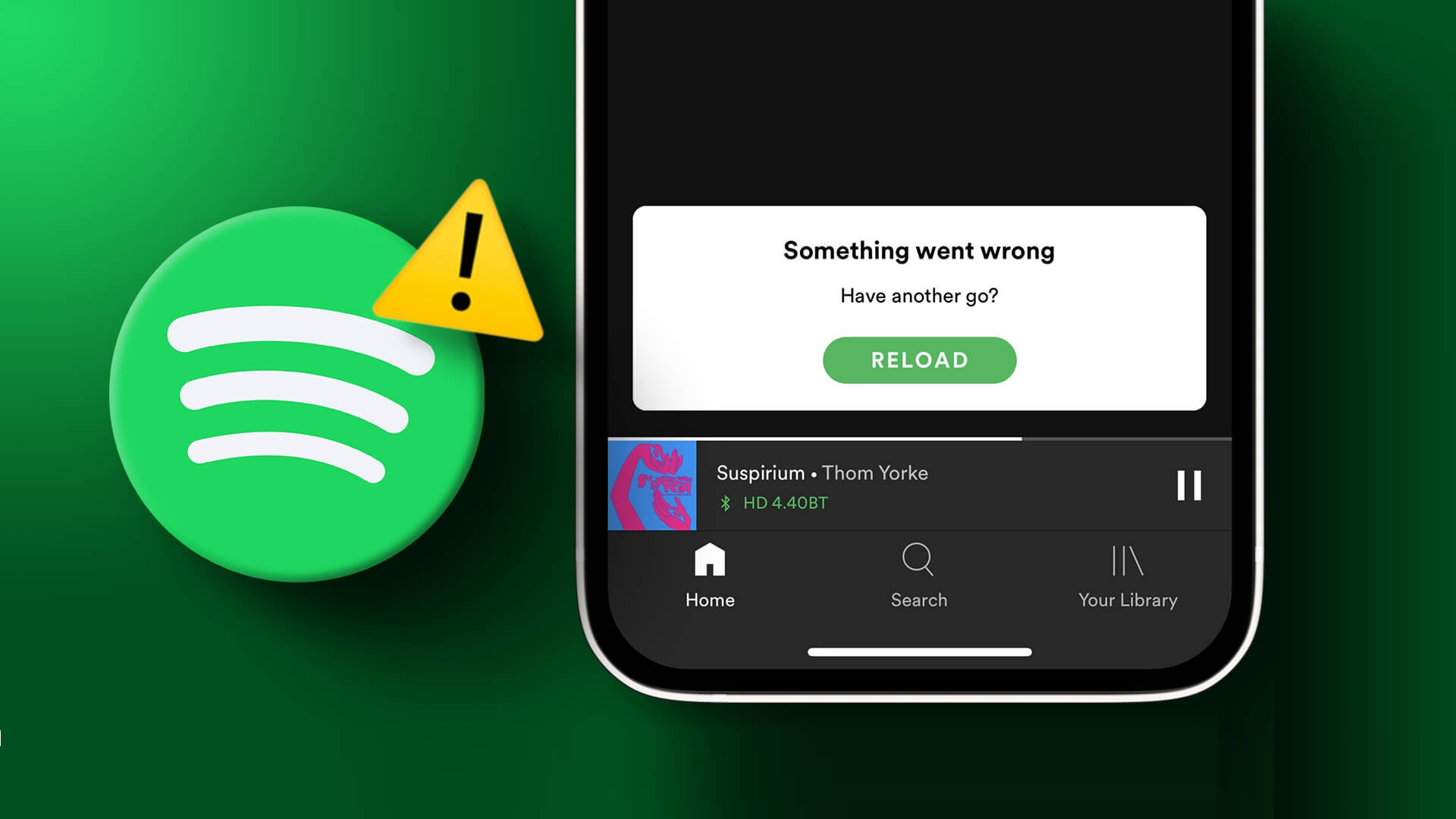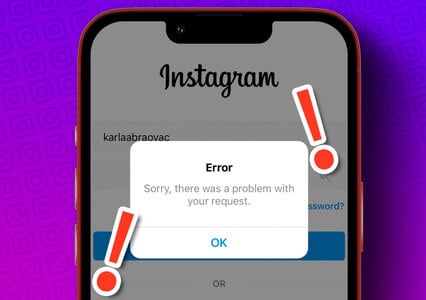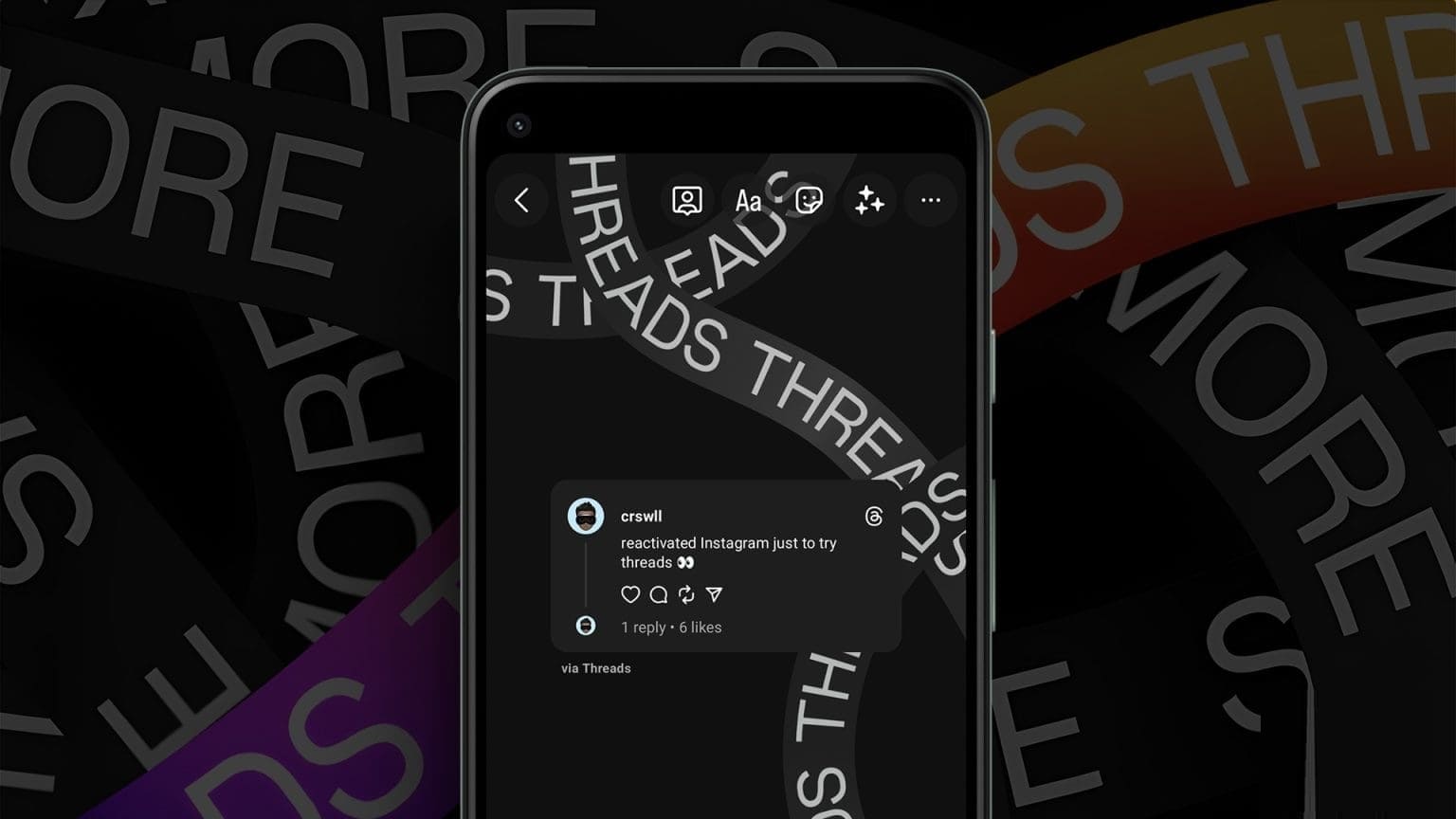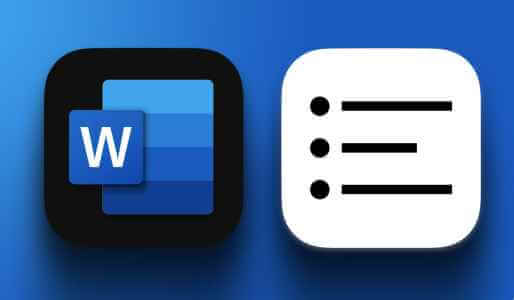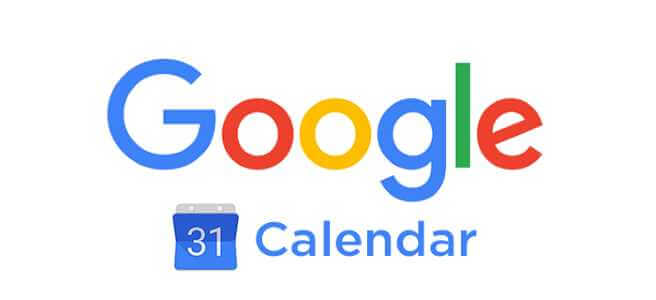عندما تبحث عن محتوى معين داخل مستند يحتوي على الكثير من النصوص ، فإن العثور على ما تبحث عنه قد يكون صعبًا في أحسن الأحوال. لحسن الحظ ، يوفر محرر مستندات Google ميزة للبحث السريع عن نص على سطح المكتب والجوال.
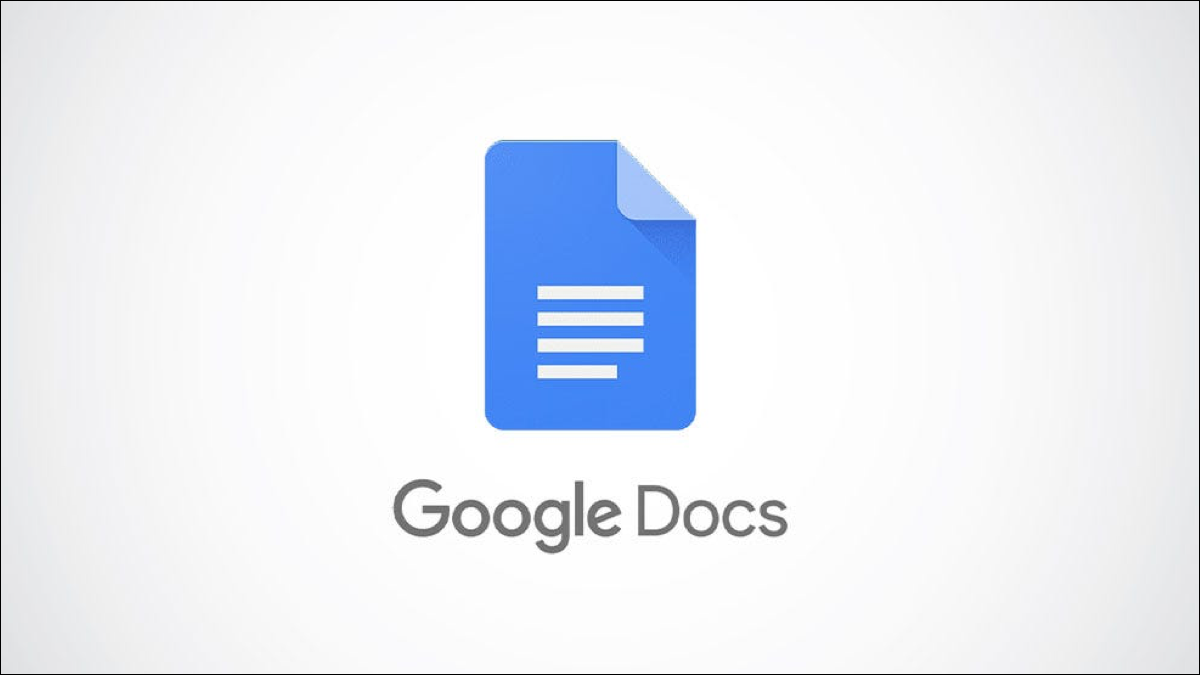
ابحث عن الكلمات في محرر مستندات Google على سطح المكتب
يتيح لك البحث عن نص ، كما يوحي الاسم ، تحديد موقع النص بسرعة داخل المستند. يأخذ محرر مستندات Google خطوة أخرى إلى الأمام ويسمح لك حتى باستبدال هذا النص بنص آخر باستخدام ميزة البحث والاستبدال.
أولاً ، قم بتشغيل أي متصفح على سطح المكتب الخاص بك ، ثم افتح مستند محرر مستندات Google الذي يحتوي على نص. للبحث ببساطة عن نص ، اضغط على Ctrl + F (Command + F في نظام Mac) ، وسيظهر مربع البحث في الزاوية العلوية اليمنى من النافذة.
اكتب الكلمة أو العبارة التي تريد البحث عنها في مربع البحث. لاحظ أن البحث لا يتأثر بحالة الأحرف. عدد المرات التي تظهر فيها تلك الكلمة أو العبارة في المستند يتم عرضها على اليسار.
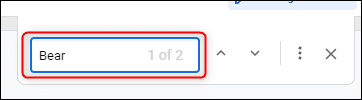
إذا كانت هناك مثيلات متعددة لهذه الكلمة في المستند ، فسيقوم مُحرر مستندات Google بتمييز مثيل هذه الكلمة الذي تستخدمه حاليًا بالترتيب الذي تظهر به في المستند. يتم تمييز المثيل الحالي للكلمة التي تستخدمها باللون الأخضر الداكن ، بينما يتم تمييز المثيلات الأخرى للكلمة باللون الأخضر الفاتح.
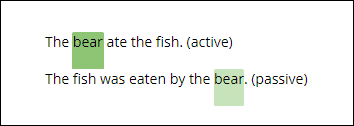
يمكنك النقر فوق السهم لأعلى أو لأسفل على يمين مربع البحث للتنقل بين حالات ظهور الكلمة أو العبارة في المستند.
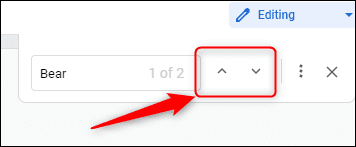
الآن ، إذا كنت تريد استبدال كلمة بكلمة أخرى ، فسيلزمك فتح أداة البحث والاستبدال. يمكنك القيام بذلك عن طريق النقر فوق النقاط الثلاث الموجودة على يمين مربع البحث ، بالانتقال إلى تحرير> بحث واستبدال ، أو بالضغط على Ctrl + H (Command + H في نظام Mac).
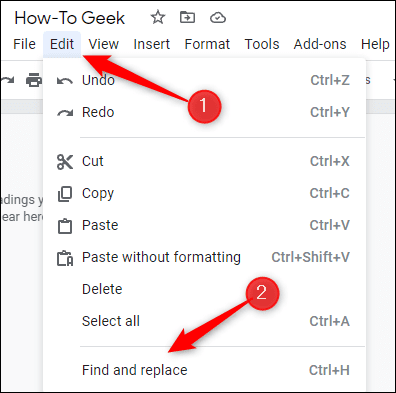
في نافذة “بحث واستبدال” ، ابحث عن الكلمة التي تريد البحث عنها عن طريق كتابتها في مربع النص بجوار “بحث” ، ثم اكتب الكلمة التي ترغب في استبدالها بها في مربع النص “استبدال بـ”.
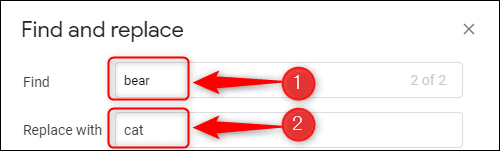
يمكنك استبدال كل مثيل من هذه الكلمة في المستند بالنقر فوق الزر “استبدال الكل” الموجود أسفل النافذة. أو يمكنك استبدال الكلمة المحددة حاليًا بالنقر فوق “استبدال“. يمكنك التنقل بين كل مثيل للكلمة في مُحرر مستندات Google بالنقر فوق الزر “السابق” أو “التالي”.
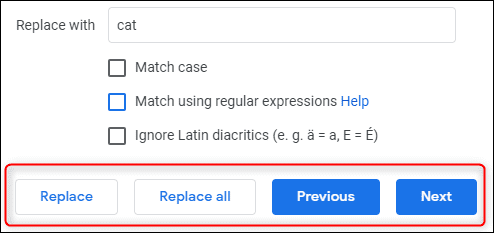
هناك أيضًا خياران في البحث والاستبدال لتضييق نطاق البحث بشكل أكبر:
- مطابقة الحالة: هذا يجعل الكلمة أو العبارة التي تم إدخالها في مربع البحث حساسة لحالة الأحرف. على سبيل المثال ، إذا كتبت Bear ، فلن تجد أي مثيل للدب.
- المطابقة باستخدام التعبير العادي: يتيح لك ذلك استخدام التعبير العادي بالإضافة إلى الكلمات أو العبارات العادية في بحثك.
- تجاهل علامات التشكيل اللاتينية: هذا يتجاهل علامات التشكيل اللاتينية في بحثك. على سبيل المثال ، إذا كنت تبحث عن سيرة ذاتية ، فستظل تجد سيرة ذاتية إذا تم تحديد هذا الخيار.
انقر فوق المربع المجاور لكل خيار لتحديدها.
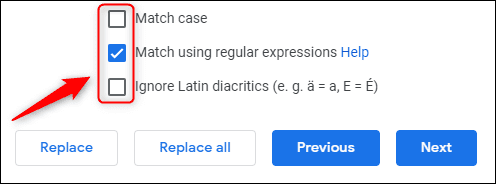
ملاحظة حول التعبير العادي (RegEx)
التعبير العادي ، الذي يشار إليه غالبًا باسم RegEx ، هو سلسلة من الأحرف والأرقام والأحرف الخاصة التي تمثل استعلام بحث محددًا. للوهلة الأولى ، قد يبدو استخدام RegEx أمرًا معقدًا للغاية عندما يمكنك فقط كتابة الكلمة ، لكن RegEx يفتح عالمًا جديدًا تمامًا من إمكانيات البحث.
على سبيل المثال ، لا يمكنك فقط البحث عن كلمات أو عبارات معينة باستخدام RegEx ، ولكن يمكنك أيضًا البحث عن قواعد النحو ، مثل المبني للمجهول. لذلك ، على سبيل المثال ، إذا كنت معلمًا وتريد أن يستخدم الطلاب الصوت النشط بدلاً من الصوت المبني للمجهول ، فيمكنك استخدام نمط RegEx هذا للبحث عن كل مثيل من الصوت المبني للمجهول في المستند:
\b((be(en)?)|(w(as|ere))|(is)|(a(er|m)))(.+(en|ed))([\s]|\.)
في وثيقتنا ، لدينا ثلاث حالات من المبني للمجهول.
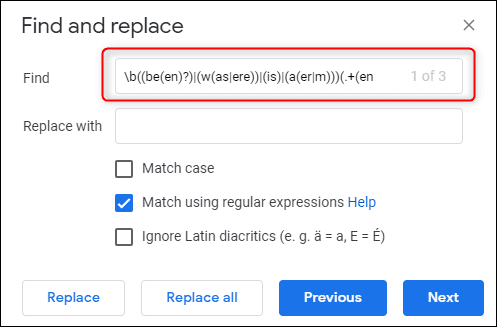
ستبرز Google كل مثيل للمجهول في المستند.
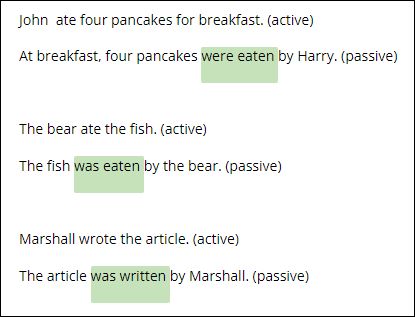
بينما من الواضح أن نمط RegEx المحدد معقدًا ، فإن هذا المثال هو فقط لتسليط الضوء على إمكانيات RegEx. إذا كنت ترغب في معرفة المزيد حول أنماط RegEx المختلفة ، فإن بحث Google البسيط عن “Regex cheat sheet” سيؤدي إلى نتائج قيّمة.
ابحث عن نص في محرر مستندات Google على الهاتف المحمول
يمكنك أيضًا البحث عن نص في محرر مستندات Google باستخدام تطبيق الهاتف المحمول على iOS أو Android. الجانب السلبي الوحيد هو أن بعض الميزات التي ستجدها في إصدار سطح المكتب مفقودة من الهاتف المحمول ، مثل البحث باستخدام أنماط RegEx.
للبدء ، قم بتشغيل التطبيق ثم انقر فوق المستند الذي تريد إجراء بحث نصي فيه.
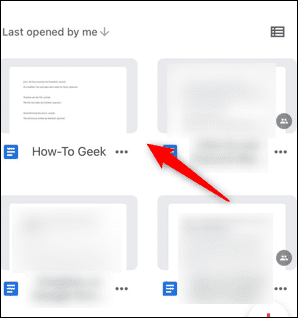
بعد ذلك ، اضغط على النقاط الثلاث في الزاوية العلوية اليمنى من الشاشة.

في القائمة التي تظهر على الجانب الأيمن من الشاشة ، اضغط على خيار “بحث واستبدال”.
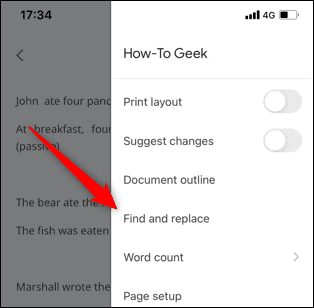
استخدم لوحة المفاتيح على الشاشة لكتابة مصطلح البحث في مربع النص أعلى الشاشة التالية. يمكنك استخدام السهمين لأعلى أو لأسفل للتنقل بين كل مثيل من تلك الكلمة في المستند.
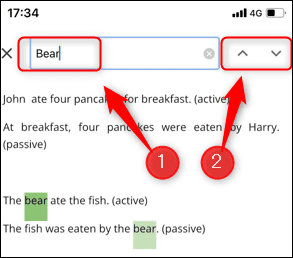
مباشرة فوق لوحة المفاتيح على الشاشة ، ستجد مربع “استبدال بـ”. اكتب المصطلح الذي تريد استبداله بالمصطلح الذي تم البحث عنه ، ثم انقر فوق “استبدال” لاستبدال مثيل المصطلح الذي تستخدمه حاليًا ، أو “الكل” لاستبدال كل مثيل من هذه الكلمة في المستند.
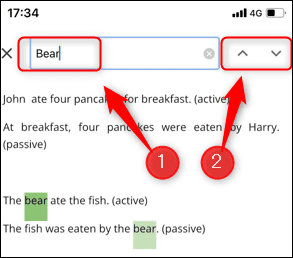
لاحظ أنه على الرغم من أن البحث ليس حساسًا لحالة الأحرف ، فإن ميزة “استبدال بـ” تكون كذلك. لذلك إذا بحثت عن “Bear” واستبدلت به “Cat” ، فسينتهي بك الأمر بشيء مثل “The Cat at the fish”. النتائج ليست دائمًا ما تتوقعه ، لذا تأكد من إعادة التحقق من كل شيء.
يعد البحث عن نص ، أو استخدام ميزة “بحث واستبدال” ، إحدى الميزات الأساسية المتوفرة في محرر مستندات Google والتي ستحتاج إلى معرفتها لتصبح أكثر إتقانًا مع التطبيق. استمر في تعلم هذه الوظائف الأساسية وستكون خبيرًا في أي وقت من الأوقات.